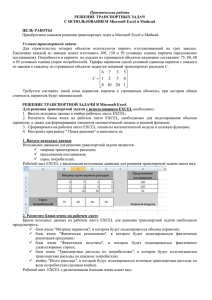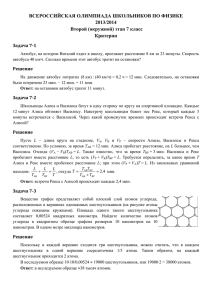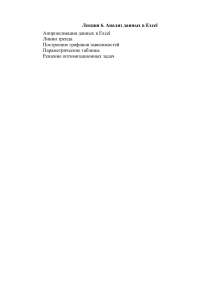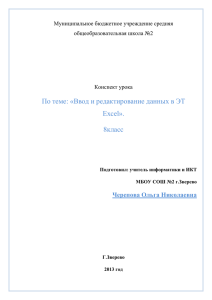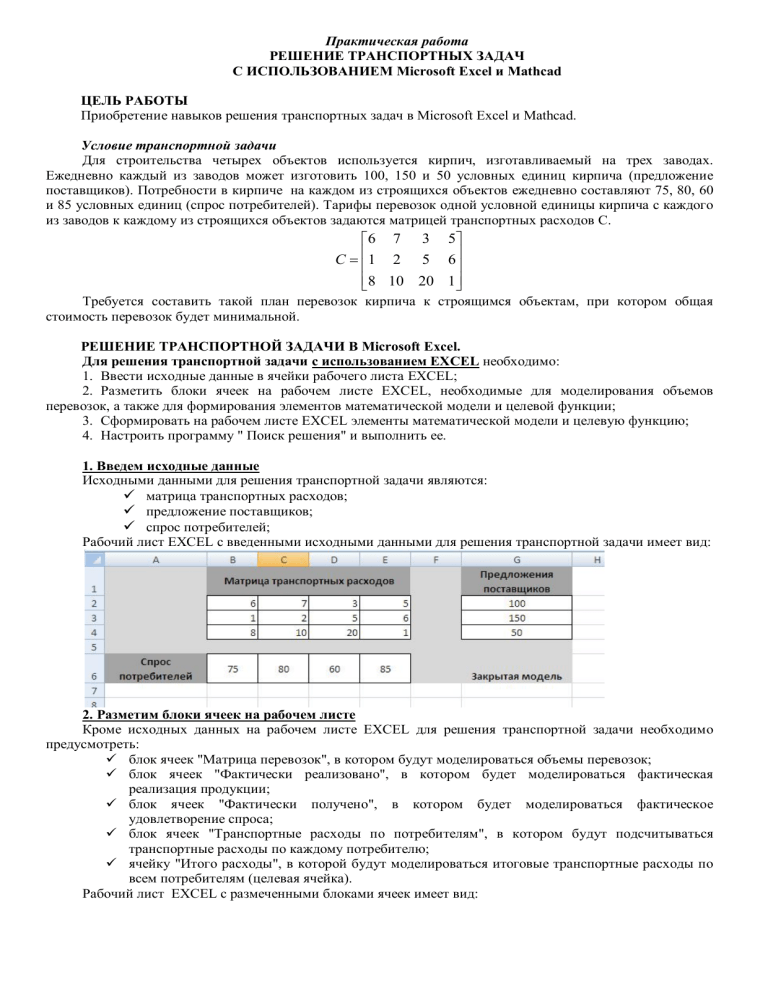
Практическая работа РЕШЕНИЕ ТРАНСПОРТНЫХ ЗАДАЧ С ИСПОЛЬЗОВАНИЕМ Microsoft Excel и Mathcad ЦЕЛЬ РАБОТЫ Приобретение навыков решения транспортных задач в Microsoft Excel и Mathcad. Условие транспортной задачи Для строительства четырех объектов используется кирпич, изготавливаемый на трех заводах. Ежедневно каждый из заводов может изготовить 100, 150 и 50 условных единиц кирпича (предложение поставщиков). Потребности в кирпиче на каждом из строящихся объектов ежедневно составляют 75, 80, 60 и 85 условных единиц (спрос потребителей). Тарифы перевозок одной условной единицы кирпича с каждого из заводов к каждому из строящихся объектов задаются матрицей транспортных расходов С. 6 7 3 5 С 1 2 5 6 8 10 20 1 Требуется составить такой план перевозок кирпича к строящимся объектам, при котором общая стоимость перевозок будет минимальной. РЕШЕНИЕ ТРАНСПОРТНОЙ ЗАДАЧИ В Microsoft Excel. Для решения транспортной задачи с использованием EXCEL необходимо: 1. Ввести исходные данные в ячейки рабочего листа EXCEL; 2. Разметить блоки ячеек на рабочем листе EXCEL, необходимые для моделирования объемов перевозок, а также для формирования элементов математической модели и целевой функции; 3. Сформировать на рабочем листе EXCEL элементы математической модели и целевую функцию; 4. Настроить программу " Поиск решения" и выполнить ее. 1. Введем исходные данные Исходными данными для решения транспортной задачи являются: матрица транспортных расходов; предложение поставщиков; спрос потребителей; Рабочий лист EXCEL с введенными исходными данными для решения транспортной задачи имеет вид: 2. Разметим блоки ячеек на рабочем листе Кроме исходных данных на рабочем листе EXCEL для решения транспортной задачи необходимо предусмотреть: блок ячеек "Матрица перевозок", в котором будут моделироваться объемы перевозок; блок ячеек "Фактически реализовано", в котором будет моделироваться фактическая реализация продукции; блок ячеек "Фактически получено", в котором будет моделироваться фактическое удовлетворение спроса; блок ячеек "Транспортные расходы по потребителям", в котором будут подсчитываться транспортные расходы по каждому потребителю; ячейку "Итого расходы", в которой будут моделироваться итоговые транспортные расходы по всем потребителям (целевая ячейка). Рабочий лист EXCEL с размеченными блоками ячеек имеет вид: 3. Сформируем элементы математической модели и целевую функцию Элементами математической модели транспортной задачи являются следующие суммы: Не у дает ся от образить рису нок . Возможно, рису нок поврежден или недост ат очно памят и для его от к рытия. Пе - фактически реализовано i-ым поставщиком Не у дает ся от образить рису нок . Возможно, рису нок поврежден или недост аточн… Не у дает ся от образит ь рису нок. Возможно, рису нок поврежден или не… ; Не у дает ся от образить рису нок . Возможно, рисун… - фактически получено j-ым потребителями . В ячейки G10:G12 и В14:Е14 введем соответствующие формулы: Ячейка Формула G10 СУММ(В10:Е10) G11 СУММ(В11:Е11) G12 СУММ(В12:Е12) В14 СУММ(В10:В12) С14 СУММ(С10:С12) D14 СУММ(D10:D12) Е14 СУММ(Е10:Е12) Для формирования целевой функции введем вначале формулы, отражающие транспортные расходы Не у дает ся от образит ь рису нок . Возможно, рису нок поврежден или недост ат очно памят и для его от к рыт ия. Перезагру зит е к омпьют ер, а зат ем снова от к ройт е файл. Если вмест о рису нк а все ещ е от ображает ся к расный к рестик, попр по каждому потребителю, т.е. формулы: в ячейки блока “Транспортные расходы по потребителям”: Ячейка Формула В16 В2*В10+В3*В11+В4*В12 С16 С2*С10+С3*С11+С4*С12 D16 D2*D10+D3*D11+D4*D12 Е16 Е2*Е10+Е3*Е11+Е4*Е12 В ячейку G16 вводим формулу СУММ(В16:Е16). 4. Настроим программу «Поиск решения» Выполнив «Поиск решения», получим следующий результат: РЕШЕНИЕ ТРАНСПОРТНОЙ ЗАДАЧИ В Mathcad.